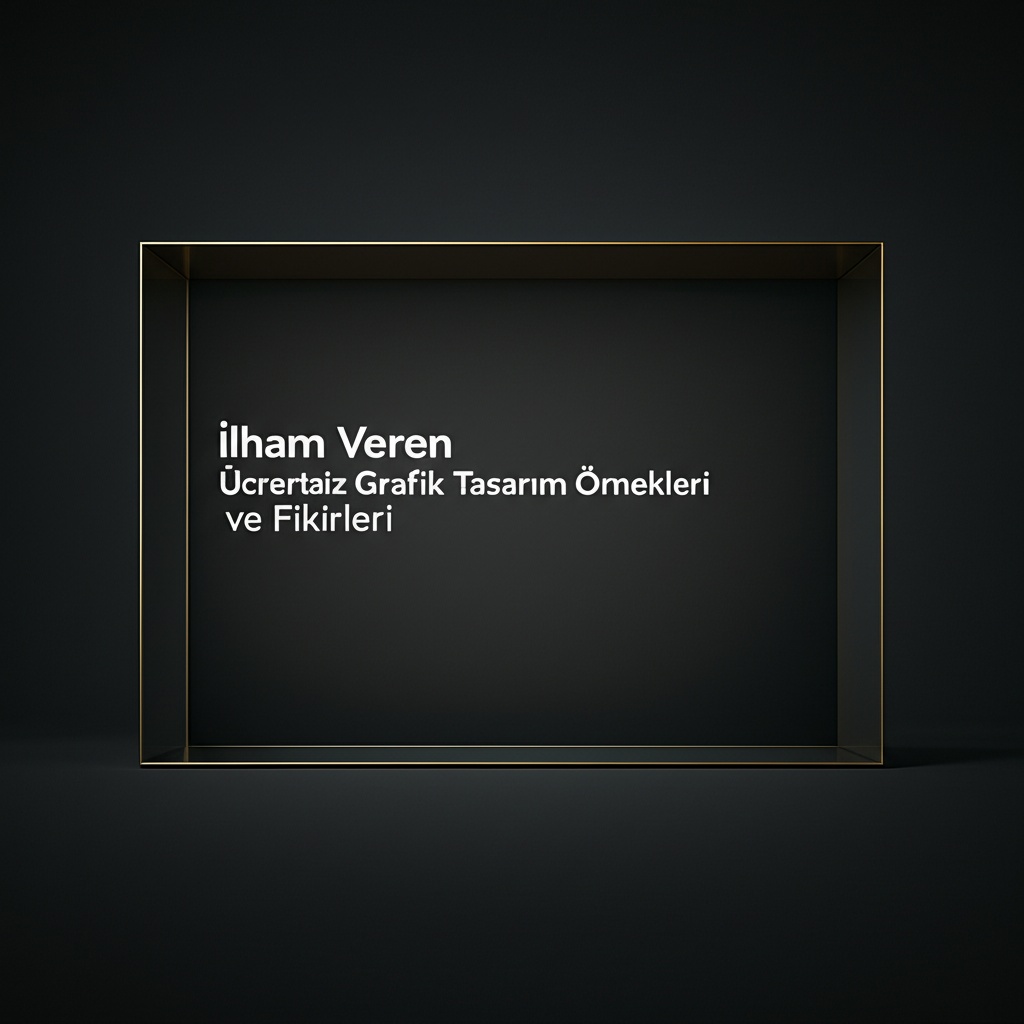GIMP ile Fotoğraf Düzenleme: Profesyonel Sonuçlar İçin Ücretsiz Photoshop Alternatifi Rehberi
Merhaba grafik tasarım ve fotoğraf düzenleme meraklıları! Bugün sizlere hem cebinizi düşünen hem de hayallerinizdeki görselleri yaratmanıza olanak tanıyan harika bir araçtan bahsetmek istiyorum: GIMP. Çoğumuz Photoshop’un gücünü ve sektördeki yerini biliyoruz. Ancak aylık abonelik ücretleri veya tek seferlik yüksek lisans maliyetleri, özellikle yeni başlayanlar veya hobi amaçlı kullananlar için büyük bir engel olabilir. İşte tam da bu noktada, “ücretsiz Photoshop alternatifi” arayışında olanların kurtarıcısı GIMP devreye giriyor.
GIMP Nedir ve Neden Tercih Etmelisiniz?
GIMP, açılımı GNU Image Manipulation Program olan, açık kaynaklı ve tamamen ücretsiz bir resim düzenleme programıdır. Yani, dünyadaki binlerce geliştirici tarafından sürekli olarak iyileştirilen, topluluk destekli bir yazılımdır. GIMP’i tercih etmeniz için birçok geçerli neden var:
- Tamamen Ücretsiz: En büyük avantajı şüphesiz ki budur. Hiçbir abonelik ücreti veya lisanslama maliyeti olmadan, yazılımın tüm özelliklerine erişebilirsiniz.
- Güçlü Özellikler: Photoshop’ta yapabileceğiniz birçok işlemi GIMP’te de yapabilirsiniz. Katmanlar, maskeler, filtreler, renk düzeltme araçları, seçici düzenleme ve daha fazlası parmaklarınızın ucunda.
- Çoklu Platform Desteği: Windows, macOS ve Linux işletim sistemlerinin üçünde de sorunsuz çalışır. Bu da hangi bilgisayarı kullanırsanız kullanın GIMP’e erişebileceğiniz anlamına gelir.
- Geniş Topluluk Desteği: Açık kaynak olmanın getirdiği en güzel özelliklerden biri de budur. Bir sorunla karşılaştığınızda veya bir konuda yardıma ihtiyacınız olduğunda, internette sayısız forum, makale ve video eğitimine ulaşabilirsiniz.
- Eklenti ve Komut Dosyası Desteği: GIMP’in yeteneklerini daha da genişletmek için birçok eklenti (plugin) ve komut dosyası (script) mevcuttur.
GIMP’e Başlarken: İndirme ve Kurulum
GIMP’i kullanmaya başlamak oldukça kolay. Tek yapmanız gereken resmi web sitesini ziyaret etmek ve işletim sisteminize uygun sürümü indirmek. Adımlar şöyle:
- Tarayıcınızdan www.gimp.org/downloads adresine gidin.
- Sayfadaki büyük “Download GIMP” butonuna tıklayın. Site otomatik olarak işletim sisteminizi algılayacaktır.
- İndirme tamamlandığında, kurulum dosyasını çalıştırın ve ekrandaki talimatları takip edin. Kurulum sihirbazı size dil seçimi, bileşen seçimi gibi basit sorular soracaktır. Genellikle varsayılan seçenekleri kabul etmek yeterlidir.
Kurulum bittikten sonra, GIMP’i başlat menünüzden veya masaüstü kısayolundan açabilirsiniz. İlk açılışta biraz zaman alabilir, endişelenmeyin.
GIMP Arayüzünü Keşfetmek: İlk Bakış
GIMP’i ilk açtığınızda arayüz size biraz karmaşık gelebilir, özellikle Photoshop’a alışkınsanız. Ama endişelenmeyin, aslında oldukça mantıklı bir düzeni var:
- Araç Kutusu (Toolbox): Sol tarafta yer alır ve içinde kırpma, taşıma, seçim araçları, fırçalar, silgi gibi temel fotoğraf düzenleme araçlarını barındırır. Her aracın kendine özgü ayarları, araç kutusunun altında görünür.
- Görüntü Penceresi: Ortada, üzerinde çalıştığınız görüntünün yer aldığı ana alandır.
- Doldurulabilir Diyaloglar (Dockable Dialogs): Sağ tarafta genellikle katmanlar, kanallar, yollar, fırça seçenekleri gibi paneller bulunur. Bu panelleri istediğiniz gibi sürükleyip bırakarak veya kapatıp açarak kendi çalışma alanınızı özelleştirebilirsiniz. Benim tavsiyem, Katmanlar panelini her zaman görünür tutmanızdır, çünkü katmanlar profesyonel fotoğraf düzenleme için hayati öneme sahiptir.
Menü çubuğunda (Dosya, Düzenle, Seç, Görüntü, Katmanlar, Renkler, Araçlar, Filtreler vb.) programın tüm gelişmiş özelliklerine erişebilirsiniz. Özellikle “Renkler” ve “Filtreler” menülerine göz atmanızı öneririm.
Temel Fotoğraf Düzenleme İşlemleri: Başlangıç Rehberi
Gelin, GIMP ile yapabileceğiniz bazı temel fotoğraf düzenleme işlemlerine bir göz atalım:
1. Görüntü Açma ve Kaydetme
- Açma: “Dosya” > “Aç” (Ctrl+O) yolunu kullanarak bir fotoğrafı GIMP’e aktarabilirsiniz.
- Kaydetme: “Dosya” > “Kaydet” (Ctrl+S) projenizi GIMP’in kendi formatında (.xcf) kaydeder. Bu, katmanları ve tüm düzenlemeleri korumanızı sağlar. Eğer fotoğrafı JPEG, PNG gibi yaygın bir formatta kaydetmek istiyorsanız, “Dosya” > “Farklı Dışa Aktar” (Ctrl+Shift+E) seçeneğini kullanmalısınız.
2. Kırpma ve Yeniden Boyutlandırma
- Kırpma (Crop): Araç kutusundan “Kırpma Aracı”nı (bir ustura simgesi gibi görünür) seçin. Görüntünüzün istediğiniz alanını seçin ve Enter tuşuna basın.
- Yeniden Boyutlandırma (Scale): “Görüntü” > “Görüntüyü Ölçekle” yolunu izleyerek fotoğrafınızın boyutlarını değiştirebilirsiniz. Genellikle en boy oranını korumak için zincir simgesinin bağlı olduğundan emin olun.
3. Parlaklık, Kontrast ve Renk Düzeltmeleri
Bu ayarlar “Renkler” menüsü altında bulunur ve fotoğrafınızın atmosferini tamamen değiştirebilir:
- Parlaklık/Kontrast: “Renkler” > “Parlaklık-Kontrast” ile basit ayarlamalar yapabilirsiniz.
- Seviyeler (Levels): “Renkler” > “Seviyeler” (Levels) aracıyla gölgeler, orta tonlar ve vurgular üzerinde daha detaylı kontrol sağlayabilirsiniz. Benim favori araçlarımdan biridir!
- Eğriler (Curves): “Renkler” > “Eğriler” (Curves) aracı, fotoğrafınızın tonlarını ve renklerini en ince ayrıntısına kadar ayarlamanıza olanak tanır. Başlangıçta biraz karmaşık gelebilir ama ustalaştıkça ne kadar güçlü olduğunu göreceksiniz.
- Renk Dengeleme: “Renkler” > “Renk Dengeleme” ile fotoğraftaki renk tonlarını (kırmızı, yeşil, mavi, camgöbeği, macenta, sarı) ayarlayabilirsiniz.
İleri Seviye GIMP Özellikleri: Profesyonel Dokunuşlar
GIMP’i gerçekten güçlü yapan özellikler, biraz daha derinlere indiğinizde ortaya çıkar. İşte bazıları:
1. Katmanlar: Fotoğraf Düzenlemenin Temeli
Katmanlar, dijital fotoğraf düzenleme ve grafik tasarım iş akışının bel kemiğidir. Her bir katman, kendi başına bağımsız bir görüntü, metin veya efekt parçası gibi düşünülebilir. Bu sayede bir değişiklik yaptığınızda, orijinal fotoğrafınız etkilenmez ve her şeyi geri alabilirsiniz. Katmanlar panelini (genellikle sağda bulunur) kullanarak yeni katmanlar ekleyebilir, kopyalayabilir, silebilir ve sıralarını değiştirebilirsiniz. Benim gibi karmaşık projelerde çalışanlar için katmanları isimlendirmek ve gruplandırmak bir alışkanlık olmalı!
2. Katman Maskeleri: Yıkıcı Olmayan Düzenlemenin Sırrı
Maskeleme, GIMP‘teki en güçlü araçlardan biridir ve yıkıcı olmayan düzenleme yapmanızı sağlar. Bir katman maskesi, bir katmanın belirli kısımlarını gizlemenize veya göstermenize olanak tanır. Siyah fırça ile maske üzerine boyadığınızda o alan gizlenir, beyaz fırça ile boyadığınızda ise görünür hale gelir. Bu, bir fotoğrafa uyguladığınız efekti sadece belirli bir bölgeye uygulamak veya iki fotoğrafı kusursuzca birleştirmek için harikadır. Katmanınıza sağ tıklayıp “Katman Maskesi Ekle” seçeneğini seçerek başlayabilirsiniz.
3. Seçim Araçları: Hassas Düzenlemeler İçin
GIMP, nesneleri veya alanları seçmek için çeşitli araçlar sunar:
- Dikdörtgen/Elips Seçim: Basit şekilli seçimler için.
- Serbest Seçim (Kement): Serbest elle çizerek seçim yapma.
- Bulanık Seçim (Sihirli Değnek): Benzer renk tonlarına sahip alanları otomatik olarak seçer.
- Akıllı Makas: Kenarları otomatik olarak algılayarak daha karmaşık seçimler yapmanızı sağlar.
- Yol Aracı: En hassas seçimleri ve özel şekilleri oluşturmak için kullanılır. Özellikle ürün çekimlerinde veya logonuzu ayırırken çok işinize yarar.
4. Rötuş ve Onarım Araçları
Portrelerdeki kusurları gidermek veya istenmeyen nesneleri fotoğraftan çıkarmak mı istiyorsunuz? GIMP’in araç kutusunda bunun için güçlü seçenekler var:
- Klonlama Aracı (Clone Tool): Fotoğrafın bir bölümünü kopyalayıp başka bir yere yapıştırmak için kullanılır. Örneğin, bir sivilceyi cildin pürüzsüz bir kısmıyla kapatabilirsiniz.
- İyileştirme Aracı (Heal Tool): Klonlama aracına benzer, ancak kopyaladığı alanın dokusunu, rengini ve parlaklığını hedef alanla karıştırır. Bu sayede daha doğal geçişler elde edilir. Küçük çizikler, lekeler veya göz altı morlukları için idealdir.
- Leke Düzeltme Aracı (Dodge & Burn Tool): Fotoğrafın belirli bölgelerini aydınlatmak veya koyulaştırmak için kullanılır. Özellikle portrelerde dramatik etkiler yaratmak veya detayları vurgulamak için harikadır.
- Kırmızı Göz Kaldırma: Özellikle flaşlı çekimlerde oluşan kırmızı göz problemini tek tıkla çözebilirsiniz.
5. Metin ve Efekt Ekleme
Fotoğraflarınıza başlıklar, logolar veya sanatsal metinler eklemek GIMP ile çok kolaydır. “Metin Aracı”nı seçerek yazınızı ekleyebilir, fontunu, boyutunu, rengini ve stilini ayarlayabilirsiniz. Ayrıca katman stilleri ve çeşitli filtreler (Filtreler menüsünde) kullanarak metinlerinize veya diğer katmanlarınıza gölgeler, parlaklıklar, bulanıklıklar gibi efektler verebilirsiniz.
GIMP’i Daha Verimli Kullanmak İçin İpuçları
- Kısayolları Öğrenin: Temel araçların klavye kısayollarını (örn. C için Kırp, V için Taşı, Ctrl+Z için Geri Al) öğrenmek iş akışınızı inanılmaz hızlandıracaktır.
- Eklentileri Keşfedin: GIMP’in resmi eklenti deposunu veya G’MIC gibi popüler eklenti paketlerini inceleyin. Bu eklentiler, programın yeteneklerini inanılmaz derecede artırabilir.
- Eğitimlere Göz Atın: YouTube’da veya GIMP’in resmi web sitesindeki eğitimler bölümünde çok sayıda ders bulabilirsiniz. Görsel olarak öğrenmek en hızlı yoldur.
- Denemekten Çekinmeyin: GIMP’in tüm özelliklerini keşfetmenin en iyi yolu, farklı araçları ve ayarları denemektir. Unutmayın, katmanlar ve maskeler sayesinde yıkıcı olmayan düzenlemeler yapabilirsiniz, yani bir şeyi bozmaktan korkmayın!
Son Sözler: GIMP ile Yaratıcılığınızı Serbest Bırakın
Arkadaşlar, gördüğünüz gibi GIMP, profesyonel fotoğraf düzenleme ve temel grafik tasarım ihtiyaçlarınız için bütçe dostu ve inanılmaz güçlü bir çözümdür. Elbette Photoshop’un endüstri standardı olduğu bazı niş alanlar veya çok spesifik iş akışları olabilir, ancak ortalama bir kullanıcı, hobi fotoğrafçısı, blog yazarı veya küçük işletme sahibi için GIMP fazlasıyla yeterlidir.
Kullanımı kolay bir arayüze sahip olması, geniş topluluk desteği ve sürekli geliştirilmesi sayesinde GIMP, dijital sanat ve fotoğrafçılık dünyasına adım atmak isteyen herkes için harika bir başlangıç noktası. Deneyin, öğrenin ve kendi gözlerinizle görün! Emin olun, GIMP ile harikalar yaratmaya başlayacaksınız.